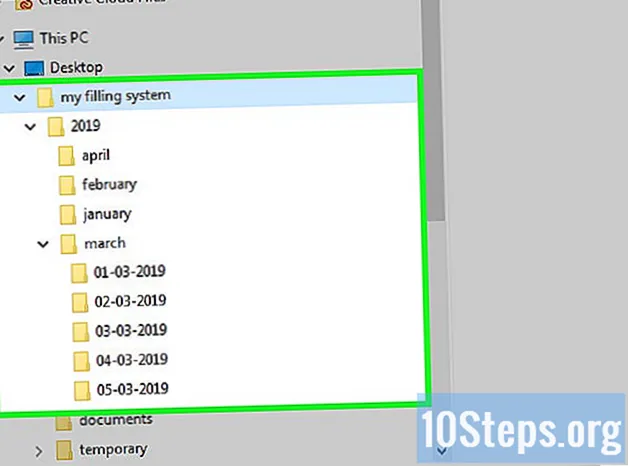Аутор:
Florence Bailey
Датум Стварања:
23 Март 2021
Ажурирати Датум:
17 Може 2024

Садржај
Аутоматор је корисна апликација која се испоручује са Мац ОС Кс-ом, па би већ требало да буде на вашем Мац рачунару. Ево како да преименујете скуп датотека одједном на Мац ОС Кс-у помоћу Аутоматор-а.
Кораци
Отворите Аутоматор. Можете га кликнути на Лаунцхпад-у или га двапут кликнути у директоријуму Апплицатионс.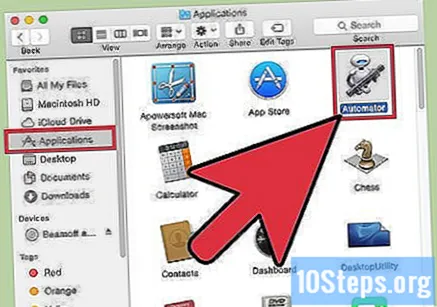
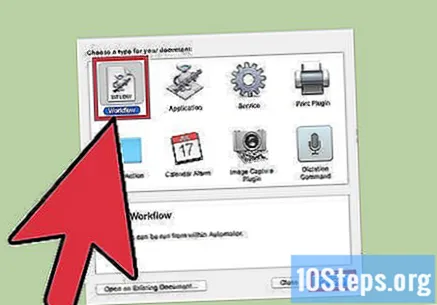
Изаберите „Ток посла“. Затим кликните на „Изаберите“.
Кликните на „Датотеке и фасцикле“ у првој колони, под „Библиотека“.
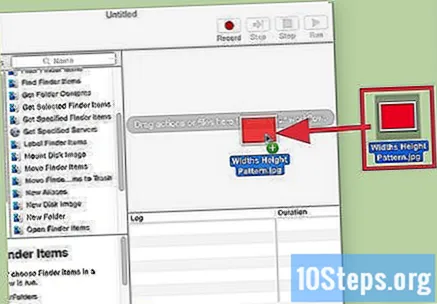
Превуците датотеке које желите да преименујете у горњи десни угао прозора Аутоматора.- Препоручује се да направите копије неких датотека и прво их тестирате ако ствари не иду како желите.

Двапут кликните на „Преименуј ставке претраживача“ у другој колони.
Одлучите да ли желите да Аутоматор прави копије ваших датотека. Ако је то случај, кликните на „Додај“, или ако не, кликните на „Не додај“.
- Остатак корака у овом упутству заснован је на клику на „Не додај“ у овом кораку.
Одлучите да ли желите да додате или замените било који текст у именима датотека. У падајућем менију изаберите „Додај текст“ или „Замени текст“, у зависности од тога шта желите.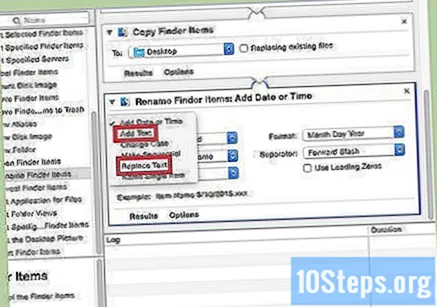
По жељи додајте текст. Само га унесите у оквир за текст.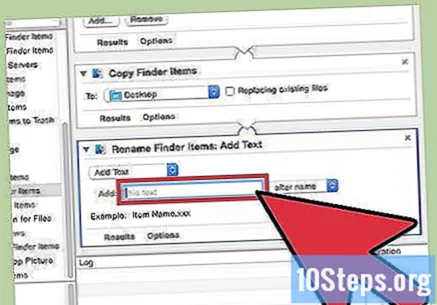
- Ако ћете додавати текст, изаберите „након имена“ или „пре имена (пре имена)“ или „као додатак (као додатак)“. Избором „по имену“ додаће се текст на крају имена датотеке и испред наставка типа датотеке.
- Ако ћете додавати текст, изаберите „након имена“ или „пре имена (пре имена)“ или „као додатак (као додатак)“. Избором „по имену“ додаће се текст на крају имена датотеке и испред наставка типа датотеке.
Замените текст. Укуцајте текст који тражите, а затим унесите текст којим желите да га замените
- Ако замењујете текст, изаберите „пуно име“, „само основно име“ или „само додатак“. А ако желите да се разликују велика и мала слова, опозовите избор опције „Игноре Цасе“.
- Ако замењујете текст, изаберите „пуно име“, „само основно име“ или „само додатак“. А ако желите да се разликују велика и мала слова, опозовите избор опције „Игноре Цасе“.
Кликните на дугме „Покрени“ у горњем десном углу прозора Аутоматора. Ако само мењате имена датотека, то је последњи корак. Имена датотека сада треба променити.
Наставите ако имате више промена. Ако вршите више промена у именима датотека, као што је додавање текста на почетак имена датотека и додавање текста на крај имена датотека, кликните на ова два Кс да затворите ова два прозора у Аутоматору. Затим повуците датотеке назад у Аутоматор.